テキスト形式のファイルをエクセルのファイルに取り込む方法を サンプルファイル(テキスト形式) を用いて説明します.
サンプルファイルをメモ帳で開くと以下のようになっています.
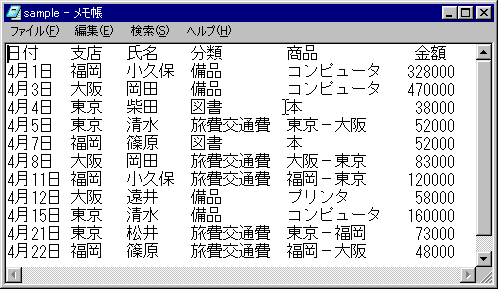
上記のテキストファイルをエクセルに取り込みましょう.
エクセルを立ち上げます.
テキスト形式のファイルを取り込みには, メニューバーから 「データ→外部データの取り込み→テキストファイルのインポート」 を選択します.
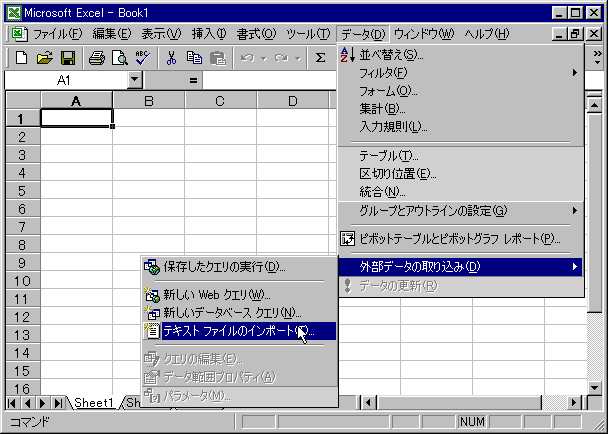
以下のウインドウで, sampleを選択して"インポート"をクリックします.
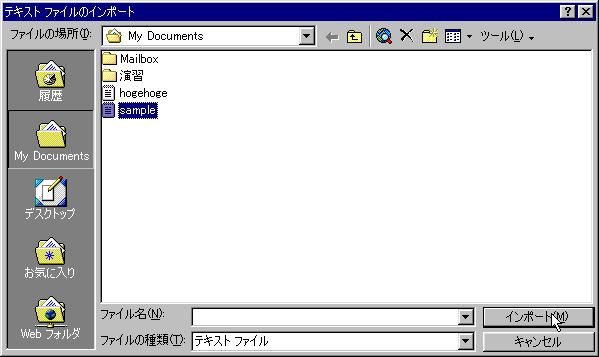
テキストファイルウィザードが起動されます.
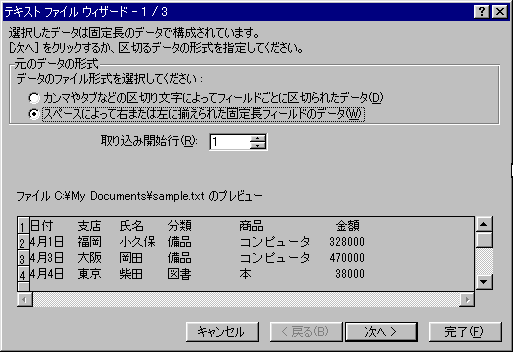
まず,元のデータのファイル形式を選択します.
今回のサンプルファイルは「スペースによって区切られたデータ」です. データ形式の選択を確認してください.
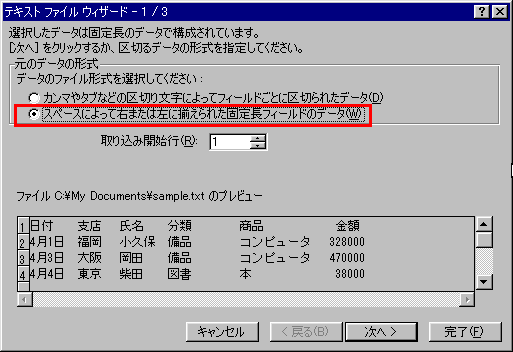
"次へ"をクリックして下さい.

データの区切りがうまく認識されていますね. データの区切りがうまく認識されていないときは, ここで調整します.
"次へ"をクリックして下さい.

このウィンドウでは,区切ったデータのデータ形式を選択します.
今回は,それぞれのデータで「G/標準」を選択すれば良いでしょう.
※ 何もしなければ「G/標準」が選択されています.
"完了"をクリックします.
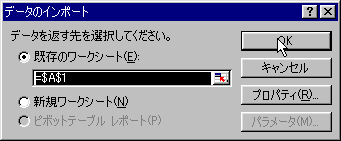
"OK"をクリックすると, テキスト形式のデータがExcelにインポートされます.
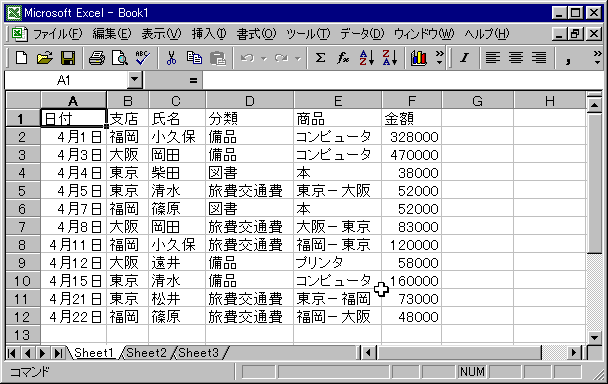
メニューバーの「ファイル→名前を付けて保存」を選択して, (Excel形式で)ファイルを保存することができます.
